1. ВЫБОР ИНСТРУМЕНТА И ЦВЕТА РИСУНКА
Подвести мышь к нужному инструменту и щелкнуть левой клавишей. Подвести мышь к нужному цвету в палитре и щелкнуть левой клавишей.
2. РИСОВАНИЕ
Установить мышь в точке начала рисовки, щелкнуть левой клави-шей и двигать мышь. Для фиксации рисунка щелкнуть правой клавишей. Для выхода снова в поле инструментов нужно еще раз щелкнуть правой клавишей.
3. ЗАПОЛНЕНИЕ РИСУНКА УЗОРОМ
Установить мышь на клетку с нужным узором и щелкнуть левой клавишей. В поле инструментов выбрать заливку. Установить мышь внутрь рисунка (замкнутый контур) и щелкнуть левой клавишей.
4. РЕДАКТИРОВАНИЕ МЕЛКИХ ДЕТАЛЕЙ РИСУНКА
В поле инструментов выбрать микроскоп. Установить мышь в нужном месте рисунка и щелкнуть левой клавишей. Внести изменения. Перевести мышь на уменьшенный рисунок в левом верхнем углу и щелкнуть левой клавишей для возврата к нормальному масштабу рисунка.
5. ЗАПИСЬ РИСУНКА НА ДИСК
Выбрать пункт меню FILE, режим SAVE PICTURE. В бланке записи файла в разделе DRIVE выбрать нужный диск, в разделе FILENAME выбрать имя (для старого рисунка) или NEW для нового. Для нового - ввести имя рисунка (без расширения). Выбрать слово YES на панели SAVE PICTURE FILE и щелкнуть левой клавишей.
6. СЧИТЫВАНИЕ РИСУНКА С ДИСКА
Выбрать пункт меню FILE, режим GET PICTURE. В бланке загрузки файла выбрать режим PIC.FILES, в разделе DRIVE выбрать нужный диск, в разделе FILENAME выбрать нужный файл. Выбрать слово YES на панели GET PICTURE FILE и щелкнуть левой клавишей.
7. ОЧИСТКА ЭКРАНА
Выбрать пункт меню EDIT, режим CLEAR.
Рабочее поле редактора Picture Maker имеет следующий вид:
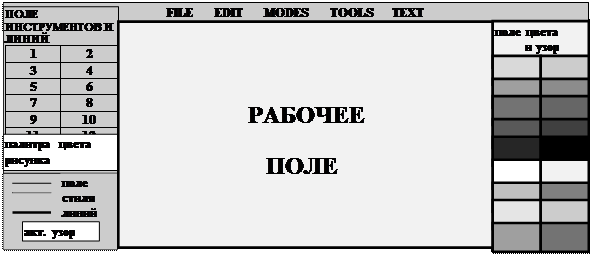 |
Инструменты:
1 - сместить рисунок
2 - текстовый режим
3 - выбрать участок на рабочем поле
4 - микроскоп
5 - ластик
6 - карандаш
7 - распылитель
8 - линейка(рисовать прямую линию)
9 - кисть
10 - прямоугольник
11 - залить рисунок активным узором
12 - круг (эллипс)
СПРАВОЧНИК ОПЦИЙ МЕНЮ
FILE (работа с файлами)
Get picture - загрузка рисунка с диска
Save picture - запись рисунка на диск
Remove picture - удаление рисунка с диска
Show page - демонстрация рисунка на полном экране
Main menu - выход в основное меню
EDIT (дополнительные возможности редактирования рисунка)
Flip ver - вертикальный поворот
Flip hor - горизонтальный поворот
Rotate - поворот
Scate - изменение размеров выделенного участка
Clear - очистка экрана
MODES (способы рисования)
Move - перемещение объекта по экрану
Copy - копирование объекта
TOOLS (вспомогательные средства)
Graph - рисование графиков Library - использование библиотеки рисунков
TEXT (использование текста в рисунке)
Set attributes - установка атрибутов текста
Enter text - вводить текст
Change font - сменить шрифт
свойства шрифта:
bold - полужирный
underline - с подчеркиванием
italic - наклонный
outline - с контуром
shadow - с тенью
double - с удваиванием
русские шрифты
standart - размер шрифта 1-2
strus1 - плакатные буквы
 2015-04-01
2015-04-01 409
409








